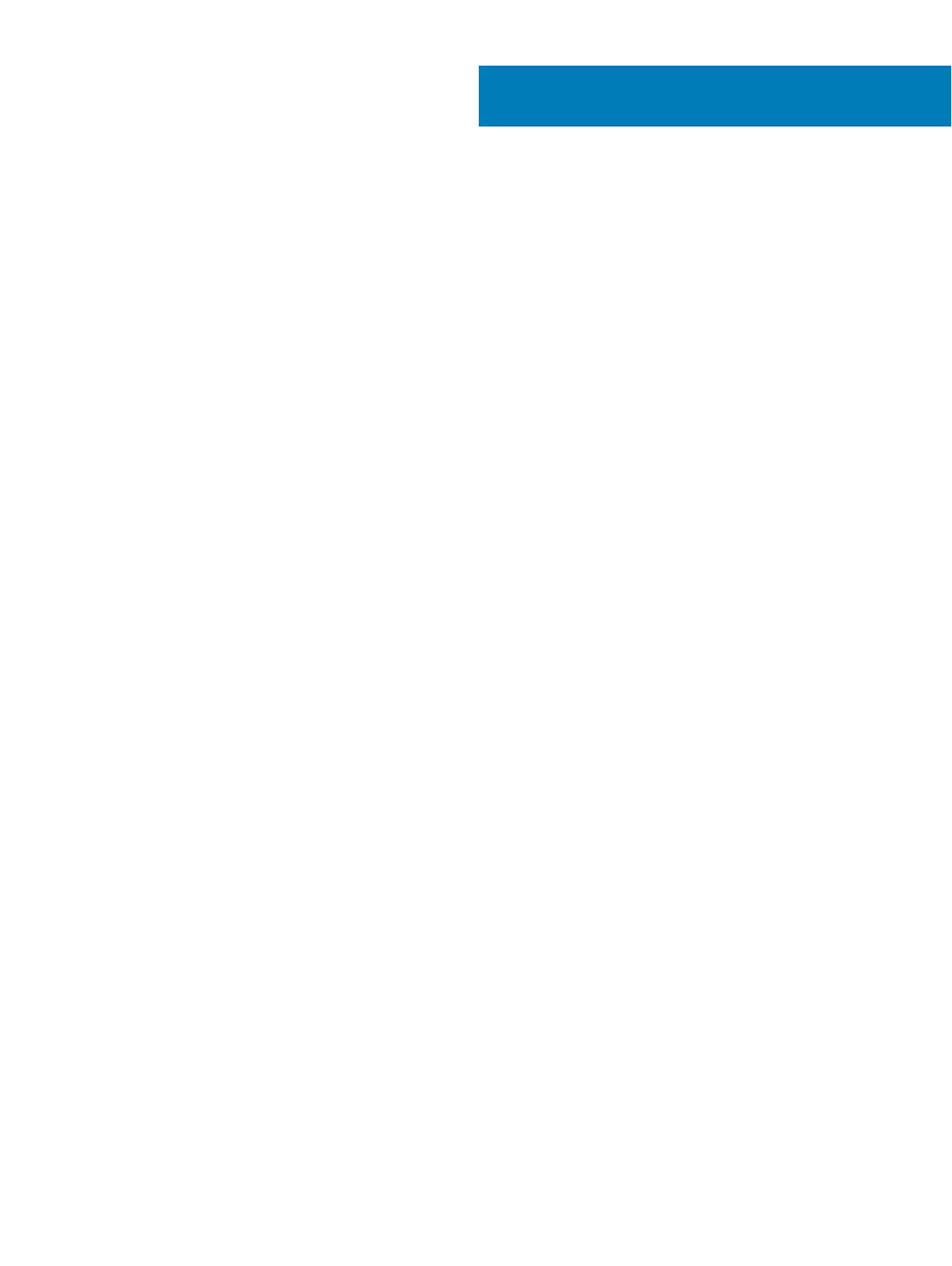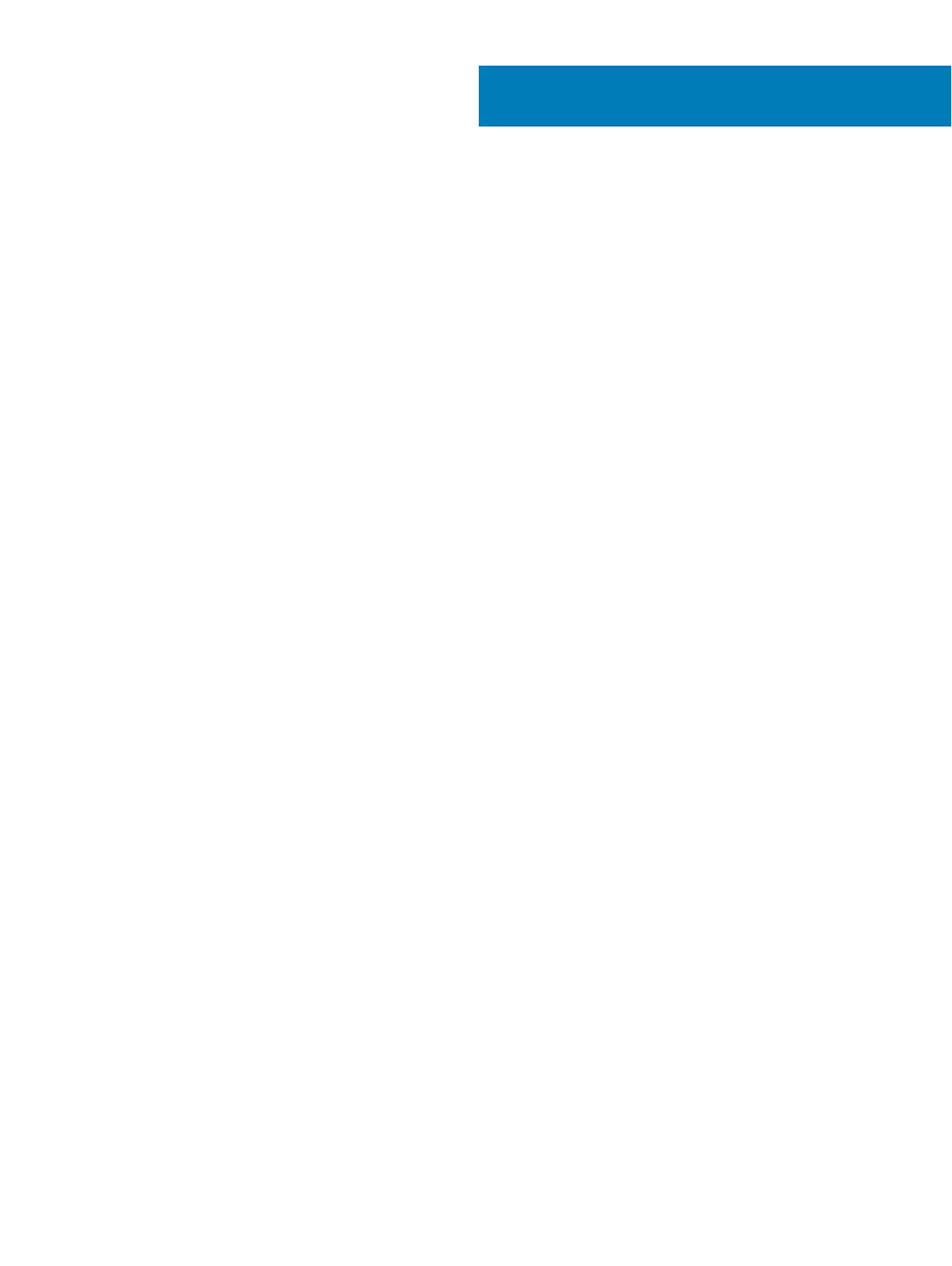
Obsah
1 Nastavení počítače.........................................................................................................................................5
2 Vytvořte jednotku USB pro obnovení systému Windows................................................................................ 7
3 Náhlavní souprava Dell Visor.......................................................................................................................... 8
4 Pohledy......................................................................................................................................................... 9
Vpředu................................................................................................................................................................................. 9
Vlevo....................................................................................................................................................................................9
Vpravo................................................................................................................................................................................10
Základna..............................................................................................................................................................................11
Displej................................................................................................................................................................................. 12
Spodní část........................................................................................................................................................................12
5 Technické údaje............................................................................................................................................14
Model počítače..................................................................................................................................................................14
Systémové informace.......................................................................................................................................................14
Rozměry a hmotnost........................................................................................................................................................14
Operační systém............................................................................................................................................................... 14
Paměť.................................................................................................................................................................................14
Porty a konektory............................................................................................................................................................. 15
Komunikace....................................................................................................................................................................... 15
Bezdrátové připojení...................................................................................................................................................15
Audio.................................................................................................................................................................................. 16
Skladovací..........................................................................................................................................................................16
Paměť Intel Optane...........................................................................................................................................................16
Čtečka paměťových karet................................................................................................................................................16
Klávesnice.......................................................................................................................................................................... 17
Kamera............................................................................................................................................................................... 17
Dotyková podložka............................................................................................................................................................17
Gesta dotykové podložky.......................................................................................................................................... 18
Napájecí adaptér...............................................................................................................................................................18
Hybridní napájení.........................................................................................................................................................18
Baterie................................................................................................................................................................................18
Displej................................................................................................................................................................................. 19
Graka................................................................................................................................................................................19
Okolí počítače...................................................................................................................................................................20
6 Klávesové zkratky.........................................................................................................................................21
7 Paměť Intel Optane...................................................................................................................................... 23
Povolení paměti Intel Optane..........................................................................................................................................23
Zakázání paměti Intel Optane.........................................................................................................................................23
Obsah
3